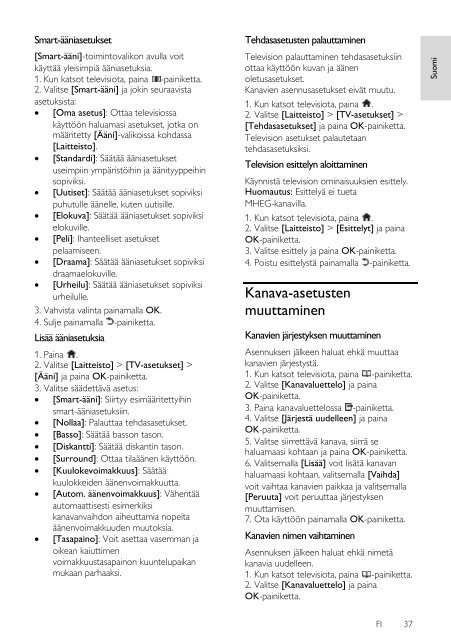Philips TV LCD - Istruzioni per l'uso - FIN
Philips TV LCD - Istruzioni per l'uso - FIN
Philips TV LCD - Istruzioni per l'uso - FIN
Create successful ePaper yourself
Turn your PDF publications into a flip-book with our unique Google optimized e-Paper software.
Suomi<br />
Smart-ääniasetukset<br />
[Smart-ääni]-toimintovalikon avulla voit<br />
käyttää yleisimpiä ääniasetuksia.<br />
1. Kun katsot televisiota, paina -painiketta.<br />
2. Valitse [Smart-ääni] ja jokin seuraavista<br />
asetuksista:<br />
[Oma asetus]: Ottaa televisiossa<br />
käyttöön haluamasi asetukset, jotka on<br />
määritetty [Ääni]-valikoissa kohdassa<br />
[Laitteisto].<br />
[Standardi]: Säätää ääniasetukset<br />
useimpiin ympäristöihin ja äänityyppeihin<br />
sopiviksi.<br />
[Uutiset]: Säätää ääniasetukset sopiviksi<br />
puhutulle äänelle, kuten uutisille.<br />
[Elokuva]: Säätää ääniasetukset sopiviksi<br />
elokuville.<br />
[Peli]: Ihanteelliset asetukset<br />
pelaamiseen.<br />
[Draama]: Säätää ääniasetukset sopiviksi<br />
draamaelokuville.<br />
[Urheilu]: Säätää ääniasetukset sopiviksi<br />
urheilulle.<br />
3. Vahvista valinta painamalla OK.<br />
4. Sulje painamalla -painiketta.<br />
Lisää ääniasetuksia<br />
NonPu blish<br />
1. Paina .<br />
2. Valitse [Laitteisto] > [<strong>TV</strong>-asetukset] ><br />
[Ääni] ja paina OK-painiketta.<br />
3. Valitse säädettävä asetus:<br />
[Smart-ääni]: Siirtyy esimääritettyihin<br />
smart-ääniasetuksiin.<br />
[Nollaa]: Palauttaa tehdasasetukset.<br />
[Basso]: Säätää basson tason.<br />
[Diskantti]: Säätää diskantin tason.<br />
[Surround]: Ottaa tilaäänen käyttöön.<br />
[Kuulokevoimakkuus]: Säätää<br />
kuulokkeiden äänenvoimakkuutta.<br />
[Autom. äänenvoimakkuus]: Vähentää<br />
automaattisesti esimerkiksi<br />
kanavanvaihdon aiheuttamia nopeita<br />
äänenvoimakkuuden muutoksia.<br />
[Tasapaino]: Voit asettaa vasemman ja<br />
oikean kaiuttimen<br />
voimakkuustasapainon kuuntelupaikan<br />
mukaan parhaaksi.<br />
Tehdasasetusten palauttaminen<br />
NonPu blish<br />
Television palauttaminen tehdasasetuksiin<br />
ottaa käyttöön kuvan ja äänen<br />
oletusasetukset.<br />
Kanavien asennusasetukset eivät muutu.<br />
1. Kun katsot televisiota, paina .<br />
2. Valitse [Laitteisto] > [<strong>TV</strong>-asetukset] ><br />
[Tehdasasetukset] ja paina OK-painiketta.<br />
Television asetukset palautetaan<br />
tehdasasetuksiksi.<br />
Television esittelyn aloittaminen<br />
NonPu blish<br />
Käynnistä television ominaisuuksien esittely.<br />
Huomautus: Esittelyä ei tueta<br />
MHEG-kanavilla.<br />
1. Kun katsot televisiota, paina .<br />
2. Valitse [Laitteisto] > [Esittelyt] ja paina<br />
OK-painiketta.<br />
3. Valitse esittely ja paina OK-painiketta.<br />
4. Poistu esittelystä painamalla -painiketta.<br />
Kanava-asetusten<br />
muuttaminen<br />
Kanavien järjestyksen muuttaminen<br />
NonPu blish<br />
Asennuksen jälkeen haluat ehkä muuttaa<br />
kanavien järjestystä.<br />
1. Kun katsot televisiota, paina -painiketta.<br />
2. Valitse [Kanavaluettelo] ja paina<br />
OK-painiketta.<br />
3. Paina kanavaluettelossa -painiketta.<br />
4. Valitse [Järjestä uudelleen] ja paina<br />
OK-painiketta.<br />
5. Valitse siirrettävä kanava, siirrä se<br />
haluamaasi kohtaan ja paina OK-painiketta.<br />
6. Valitsemalla [Lisää] voit lisätä kanavan<br />
haluamaasi kohtaan, valitsemalla [Vaihda]<br />
voit vaihtaa kanavien paikkaa ja valitsemalla<br />
[Peruuta] voit <strong>per</strong>uuttaa järjestyksen<br />
muuttamisen.<br />
7. Ota käyttöön painamalla OK-painiketta.<br />
Kanavien nimen vaihtaminen<br />
NonPu blish<br />
Asennuksen jälkeen haluat ehkä nimetä<br />
kanavia uudelleen.<br />
1. Kun katsot televisiota, paina -painiketta.<br />
2. Valitse [Kanavaluettelo] ja paina<br />
OK-painiketta.<br />
FI 37